Meta (Oculus) Quest 2 をオンにする方法
知っておくべきこと
- を押します。 電源スイッチ 2 秒間待ってから放します。
- Quest の電源が入らない場合は、USB C 電源に接続して充電してください。
- 起動画面を使用して電源を入れるには: パワー と ボリュームダウン ボタンを押してから選択 起動デバイス.
この記事では、Meta Quest 2 を有効にする方法について説明します。
Quest 2 の電源が入らない場合、または装着しても黒い画面しか表示されない場合は、問題に対処している可能性があります。 Oculus Quest ブラック スクリーン オブ デス.
Meta (Oculus) Quest 2 をオンにする方法
Quest 2 の電源を入れるには、電源ボタンを 2 秒間押し続けてから離す必要があります。 ボタンを放すと、ボタンの横にある LED が点灯し、ヘッドセットがオンになったことを示します。 ヘッドセットが起動中であることを示すチャイムも聞こえます。

電源ボタンが見つからない場合は、まず Quest 2 を持って、ヘッドセットを装着しようとしているかのようにレンズが見えるようにします。 次に、レンズが左を向くように回転させます。 次に、電源ボタンが表示されます。これは、右側のストラップ コネクタのすぐ下、デバイスの電源がオンになっていることを示す LED の隣にある小さなひし形のボタンです。
Quest 2がオンにならない場合の対処方法
電源ボタンを押しても Quest 2 の電源が入らない場合は、最初からやり直してください。 ボタンを約 2 秒間押し続けてから離してください。 ボタンを押してもすぐにヘッドセットがオンになることはなく、ボタンを押し続けている間もオンになりません。
電源ボタンが機能しないことを確認したら、Quest を USB-C 電源に接続し、充電できるようにします。 約かかります クエスト 2 の充電に 2 時間半. ヘッドセットの充電に時間がかかったら、もう一度電源ボタンを押してみてください。
起動メニューからQuest 2の電源を入れる方法
電源ボタンが機能していないようで、Quest 2 が完全に充電されていることが確実な場合は、起動画面へのアクセスを試みることができます。 この画面では、通常どおりヘッドセットを起動できます。また、工場出荷時設定へのリセット オプションにアクセスする場所でもあります。

Quest 2 の起動メニューにアクセスするには、電源ボタンと音量を下げるボタンを、起動画面が読み込まれるまで押し続けます。 その後、起動デバイス オプションを選択して、Quest 2 の電源を入れることができます。
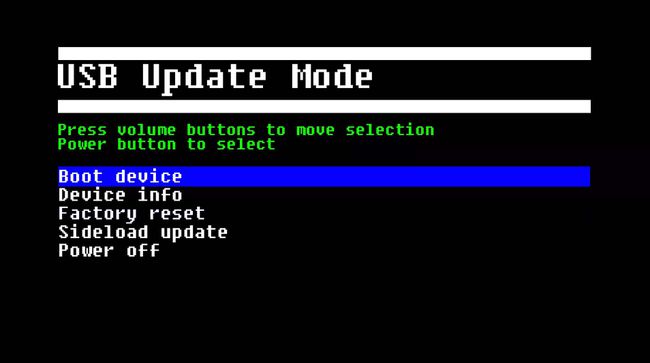
起動メニューから起動デバイス オプションを選択しても電源が入らない場合は、次の手順を実行する必要があります。 Quest 2 を出荷時設定にリセットする. これは、ブート メニューを開いて工場出荷時設定へのリセットを選択することで実行できます。 ヘッドセットがリセットされ、完了したら再度セットアップする必要があります。
それでも問題が解決しない場合、または起動画面にまったくアクセスできない場合は、Quest 2 に欠陥がある可能性があります。その場合は、Meta に連絡して追加の支援を受ける必要があります。
よくある質問
-
Meta/Oculus Quest 2 でマイクをオンにするにはどうすればよいですか?
最初にデバイスの設定を確認する必要があります (設定 > デバイス) をタップして、マイクがオンになっているかどうかを確認します。 マイクがまだ機能していない場合は、プレイしているゲームのチャット設定を確認してください。
-
Meta/Oculus Quest 2 で自動起動をオフにするにはどうすればよいですか?
バッテリーを節約するために、移動時に VR ヘッドセットがオンにならないようにすることをお勧めします。 に行く 設定 > デバイス > 力 自動ウェイクをオフにします。
